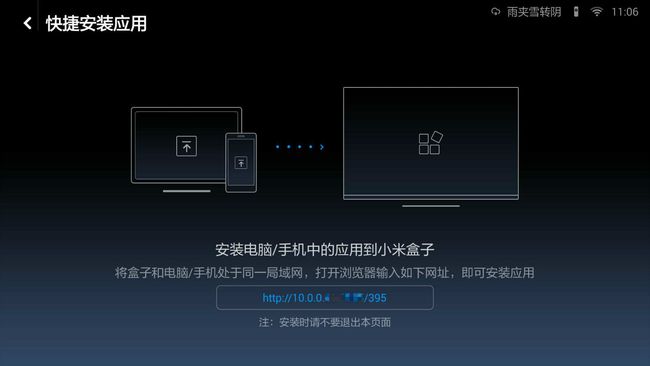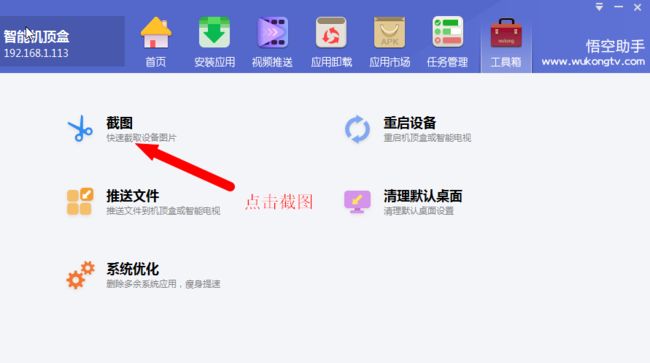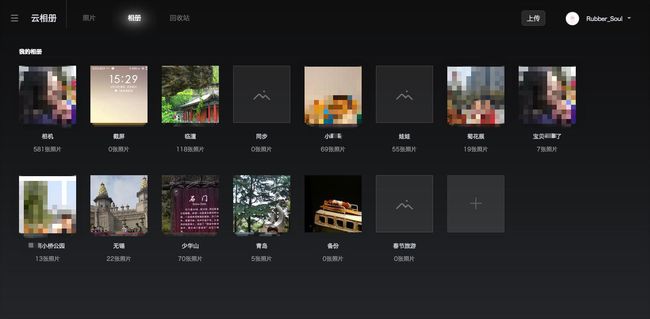为了追求更加便捷、舒适的视频观看体验,越来越多的人选择为家里购买一款电视盒子。偶然间发现很多家庭的电视盒子并没有很好地使用起来,例如仅仅使用过它们自带的播控平台。
今天就和大家分享一些电视盒子的使用技巧,争取让它们可以物尽其用。对于其他品牌的电视盒子,很多功能都是大同小异的,所以也可以参考。
一、电视第三方软件安装
我们买盒子就是为了打造智能电视,体验智能家居生活,那么给电视安装应用就成了第一需求,就像用智能手机一样。
电视软件的安装方式,虽然许多盒子都有自带的应用商店,但显然无法在里面找到我们需要的软件。对于大多数的电视盒子来说,第三方软件的安装方式不外乎本地安装(USB 设备)和远程安装(SMB 共享、浏览器IP地址)两种方式。
1、电视上
U盘安装,将apk安装包拷贝到U盘上,插在电视上,访问安装;
电视市场里搜索安装,当贝市场、沙发管家、奇珀网等电视应用市场里搜索安装;(上面这些市场软件怎么装,参照上面)
这里有一点需要提醒的是,你不用将所有挑选好的软件分别拷贝到U盘安装到盒子内,可以首先安装一款第三方的盒子端应用市场(沙发管家、当贝市场等),其他的软件只要不是太冷门,都可以通过它们找到。
……
2、手机上:
手机里下载沙发管家手机版、小米投屏神器、悟空遥控等手机APP连接电视搜索安装;
像小米,在 Android 平台推出了比「小米遥控器」功能更加强大的电视遥控软件「投屏神器」,其中一个功能就是直接将手机内的 APK 文件安装到盒子内,这为我们省去了很多麻烦。
3、PC上,
利用PC软件,如TV盒子助手、悟空助手(需要ADB命令)
沙发管家、当贝市场等内置的IP地址远程安装
小米应用商店里「快捷安装应用」功能,在浏览器输入对应的 http 地址也可以方便地安装软件到盒子内。
二、电视截图截屏
想与电视有更多的互动,电视截屏的需求越来越成为刚需,也成了许多用户的痛点。
1、PC方式截屏
局域网下IP地址远程截;
安装TV盒子助手、悟空助手等PC端来给电视截图;
2、手机方式:通过手机来实现电视截屏;比如投屏神器、沙发手机版、悟空遥控器;
三、手机、键鼠替代遥控器来操控电视
在电视上搜索视频时,打字就成了一件让人头疼的事情,某些电视盒子提供了手机版的遥控器,只要在用户的iPhone或Android手机上安装手机遥控器应用,就可以把智能手机变身为遥控器,使用十分方便。
四、用屏幕投射来分享内容
试想一下,自己在外游玩,父母在家电视上就能看到你实时拍的照片,是不是很好玩啊
同样,你也可以通过「无线显示」功能将手机的实时画面投射到电视上,当然根据网络环境的不同会存在一些延迟。以小米小盒子为例,进行一些诸如图片、文档的静态展示时问题不大,玩游戏的时候丢帧现象就很严重了。
屏幕投射可以很方便地在大屏幕上与朋友分享手机/平板里的视频内容,如果你的盒子不支持 Airplay,可以试试安装
Airplay DMR
这款软件,通过它可以让盒子支持 iOS 设备的 Airplay 屏幕投射功能。
五、
六、对家里的长辈老人好一点,老人模式怎能缺
举例:我们可以通过「沙发桌面」这款软件来实现。,非常直观、简单易用。
当然除了屏幕上几个最基本的功能模块外,我们还可以将一些父母常用的应用「钉」在主页上,这样。
(-_-!)。
七、
应用:主要有三类应用,聚合类应用,视频网站类应用和网盘类应用。
1)聚合类应用主要有泰捷视频、VST、兔子等,通常来说,聚合类应用的片源很广,影片内容丰富,但是画质和播放质量有可能不如原始视频网站的清晰和流畅。
2)视频网站类应用主要是各大视频网站自己推出的应用,主要有优酷、搜狐视频、乐视、腾讯视频等。建议安装使用各个视频应用的TV版而不是Android版,这样就可以通过遥控器而不是无线鼠标操作。
话说现在有一个奇怪的现象,国内针对客厅的争夺似乎是硬件多于软件,各种电视盒子都卖的如火如荼,但是各个视频网站对专门针对电视的应用却并不感冒,除优酷外,其他影音视频应用(腾讯视频、搜狐视频等)都没有在官方网站发布TV版,用户只能去第三方论坛下载,这有可能和政策方面的风险有关,此外,腾讯、百度、360等似乎都没有发布专门的TV应用商店。
3)网盘类应用主要有百度云和360电视管家,这两个应用都可以播放百度网盘和360网盘上的视频,而且播放速度还算可以接受,这样,用户就可以先把电影视频保存在百度云或者360云盘上,然后在这两个应用里点播即可,这对于一些较难找到的视频来说很方便。目前百度和360的网盘都有数千G的容量,很适合用于保存和播放视频。
2、个性化:通过应用内帐号的收藏功能和网盘实现个性化观看视频。
我们可以现在豆瓣上收藏自己的电影,在电影页面找到在线播放链接(如果有的话),通常是搜狐、优酷、腾讯的播放链接(腾讯的链接请自动忽视),然后我们点击链接后,登录搜狐、优酷等视频网站,然后收藏这个电影。之后,我们在电视盒子上打开搜狐优酷应用进行登录,由于电视上输入信息不方便,我们可以用手机扫描一下登录界面旁边的二维码,在手机上登录,之后电视盒子上就会自动登录,然后就可以在电视盒子上的搜狐、优酷等应用里观看我们收藏的个性化视频。
如果搜狐、优酷上没有我们需要的视频,我们可以通过搜索引擎寻找需要的视频,找到链接后,在百度云盘或360云盘里进行离线下载,也可以用站内搜索命令(site:)在云空间里搜索视频名称,然后将其转存到自己的网盘里。之后,在电视盒子上打开百度云或360云,使用自己的帐号登录(可以扫描二维码登陆),然后在里面的网盘视频里就可以观看自己的视频,播放速度虽然不是很快,但也可以接受。
如果通过网络播放视频速度太慢的话,那只有最后一个方法,通过USB来播放,我们只需将下载好的视频复制到U盘或移动硬盘,然后将其接入电视盒子的USB接口,即可播放本地视频,速度和清晰度可以得到保证。
3、
4、游戏:电视盒子的游戏体验比较鸡肋,首先游戏必须是横屏游戏,因为电视不能像平板那样竖着看,因此大量竖屏游戏就不能玩了,其次,体感类的游戏也不能玩,因为电视不能拿着倾斜旋转,因此各类塞车类游戏也不能玩,再次,遥控器或无线鼠标只能单次点击操作,因此多点触摸类游戏也无缘了,最后,游戏还需要专门针对电视盒子遥控器进行优化,去掉遥控器无法操作的部分(例如电视版《植物大战僵尸》里的阳光会被自动收集),经过这几轮淘汰下来,剩下的游戏可能就只有非常有限的几个了,类似“植物大战僵尸”、“愤怒的小鸟”等等,在游戏体验方面,相比平板电脑触摸屏的体验相差了好几个档次,因此用这个玩游戏还不如用游戏机来玩,至少游戏机手柄的操作体验比遥控器要好。
三、总结
总结一下电视盒子的使用技巧:1)使用有线方式而非WiFi可以大幅提高观看效果,避免卡顿;2)安装使用各个视频应用的TV版而不是安卓版,可以通过遥控器而不是无线鼠标操作;3)选择速度快的CPU的盒子,避免操作系统影响速度;4)善用大容量网盘来播放下载的视频;5)避免使用山寨产品。
总的来说,目前市场上的电视盒子产品很多,但是电视应用却相对滞后,一些传统的互联网视频网站也没有大力推广其TV应用,这一定程度上影响了电视盒子的发展,此外,电视盒子的发展还会遇到政策上的障碍,电视盒子企业需要与获得互联网电视集成牌照的企业进行合作才能推出产品,这也让电视盒子陷入一个应用缺乏、商业模式不清的困境,但是,随着互联网企业和传统电视企业纷纷推出电视盒子和智能电视产品,其未来的高速发展已经逐步开启,预计电视盒子的爆发期很快就将到来。
平时使用小米盒子收看节目的时候经常需要同时使用多个遥控器,电视机,和盒子的遥控器必不可少,而且随着各种发烧设备引入会越来越多,功放,蓝光播放器,机顶盒...使用起来非常繁琐,而且家里有老人的话,他们根本操作不了.有没有什么好的办法解决这个问题呢?其实那些定义多媒体标准的科学家早就想到了. 在HDMI 1.0标准中就加入了CEC功能.所谓CEC 详见: 维基百科 其全称:Consumer Electronics Control,目的是傳送工業規格的AV Link協定訊號,以便支援單一遙控器操作多台AV機器.说白了就是用一个遥控器控制所有的外接设备.既然这个标准是定义在HDMI协议中的,那么支持这个协议的设备通过HDMI线连接,就能实现这个功能.幸好,我们的小米盒子是支持的.百度上也对这个功能有如下解释:
现时在很多不同品牌上都可看到CEC的身影,只是每一制造商给它的名字有异。 如松下电器(Panasonic)的VIERA Link,三星电子(Samsung)的Anynet+,LG电子的SIMPLINK,索尼(Sony)的BRAVIA SYNC,索普(Sharp)的Fami Link等。功能上大致都是借着CEC信号让用者可控制HDMI接口上所连接的装置。如单键播放(One Touch Play),系统待机(System Standby)。 即是如果用者将影碟放进蓝光播放器时,电视会由于CEC信号的通知而自动开机,然后视频通道亦会自动切换到播放器连接的通道上。而当用者关掉电视时,CEC信号亦会通知HDMI相连接的装置一同进入待机。由于这样,所以就可以完全变成单一遥控器控制所有HDMI连接的装置。
很多小米盒子的用户反映小米盒子无法进行USB调试,并且显示打开USB调试还是连接没有任何响应,下面小编就来为大家解答这个疑惑,其实还是因为USB调试没有全部打开。因为小米系统的更新,而USB调试需要多次才能真正开启,第一次开启的是ADB调试,而第二次是在电脑上打开手机助手的时候,需要打开USB调试,而第三次是软件安装的调试。因此部分小米盒子可能需要三次调试,具体步骤如下:
1、在电视上打开小米盒子,进入设置界面下找到“系统设置”,点击进入
2、选择“账户与安全”,并且点击进入
3、进入账户与安全的界面下找到“ADB调试”,并选为允许将其开启
注意:
---如果您的盒子是“小米盒子2代”,做到这一步就可以了,就不需要再看下方操作了。
---如果您的盒子是“小米盒子3代 增强版” 请继续往下看。
4、此时需要将盒子连接至电脑(注意:盒子继续连接电视,不要断开)这时肯定大家都在疑问(线都已经连接电视了,再拿什么线连接电脑呢?)
首先大家要知道连接电视用的线是HDMI线,而盒子与电脑连接所需要的线是USB数据线,这两种线是有区别的。
5、当盒子连接电脑的时候,电视上会出现USB调试的窗口注:只有当盒子连接电脑时,电视上(小米盒子)上才会出现这个窗口。
6、先勾选“一律允许使用....”,然后点击确定
7、在安装应用程序的过程中会跳出“安装确认”窗口,点击确认即可
此时,小米盒子的USB调试已经完全打开了,是不是非常简单,有什么问题小伙伴们可以直接回复的哦!!
小米电视/盒子不能安装软件怎么办?沙发管家手机版帮你忙